Cet article concerne les utilisateurs de Windows 10 Fall Creators Update. Si vous utilisez encore une ancienne version de Windows 10, lisez cet article pour savoir comment mettre à jour votre système.
Avez-vous remarqué l’icône Contacts, à gauche de la zone de notification ? Elle vous permet :
- d’accéder à tous vos contacts depuis un emplacement unique ;
- d’épingler vos contacts préférés dans la « barre des contacts » ;
- d’appeler sur Skype vos contacts préférés.
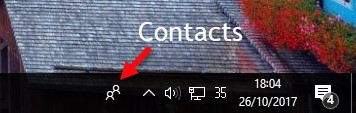
Contacts suggérés
Lorsque vous cliquez sur l’icône Contacts, plusieurs épinglages vous sont suggérés, en fonction des échanges que vous avez eu récemment :
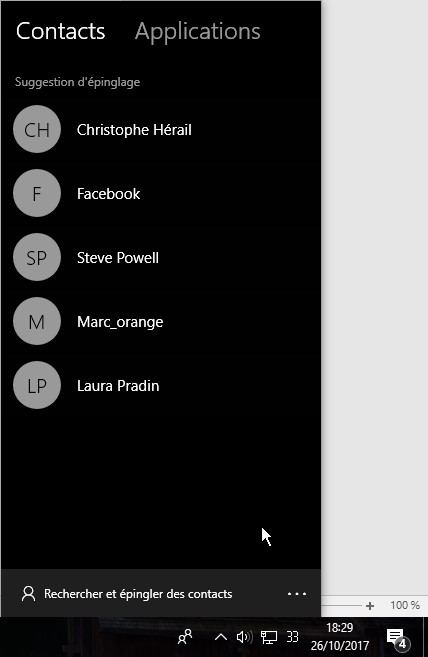
Si vous cliquez sur l’un des contacts suggérés, on vous propose de choisir de quelle façon vous voulez communiquer avec lui. Cliquez sur l’une des icônes pour faire votre choix :
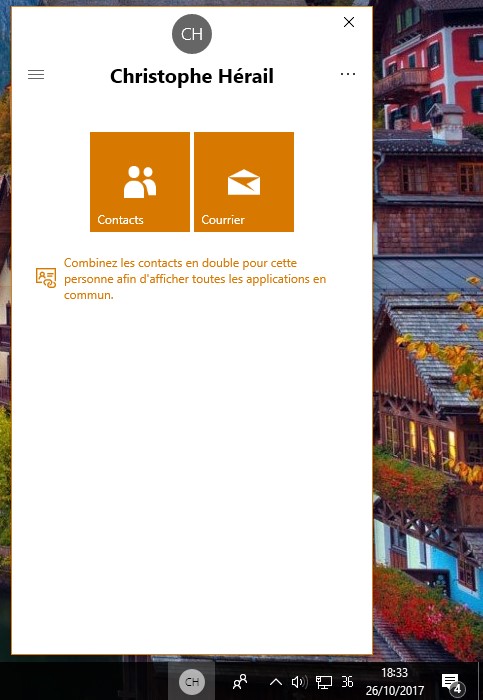
Epingler un contact
Pour épingler un contact, cliquez sur l’icône Contacts, à gauche de la zone de notification, puis cliquez sur Rechercher et épingler des contacts. La liste alphabétique de vos contacts s’affiche. Pour accéder directement à l’un d’entre eux, tapez son prénom ou son nom, puis cliquez dessus :
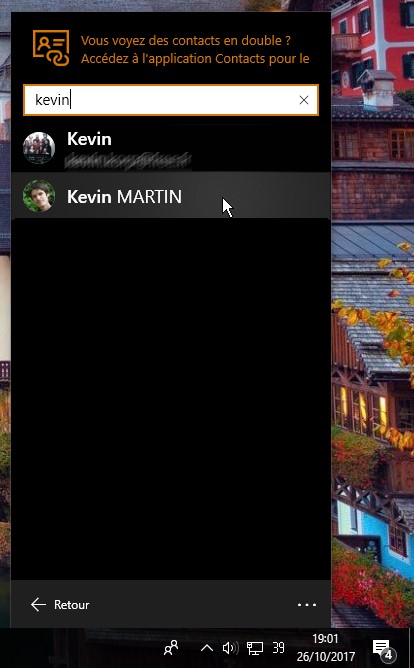
Désépingler un contact
Pour désépingler un contact, cliquez dessus avec le bouton droit de la souris et cliquez sur Détacher de la barre des tâches dans le menu contextuel :
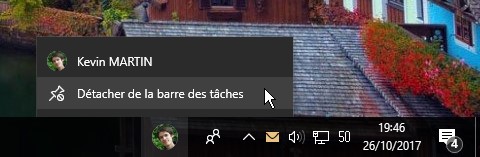
Ajouter un nouveau contact
Pour ajouter un nouveau contact, cliquez sur l’icône Contacts, sur l’icône En savoir plus (en forme de points de suspension) puis sur Nouveau contact. Une boîte de dialogue s’affiche. Complétez les informations demandées puis cliquez sur Enregistrer pour enregistrer le nouveau contact :
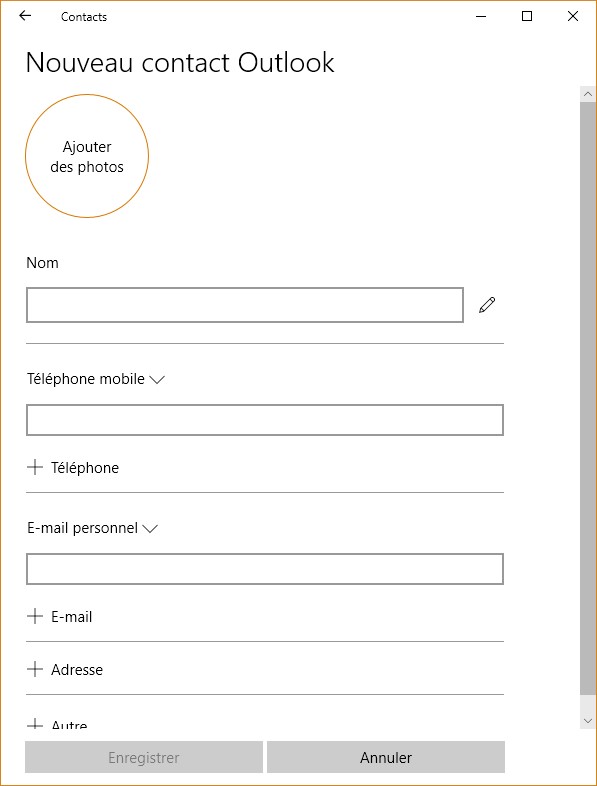
Paramétrer la barre des contacts
Vous voulez paramétrer la façon dont les contacts épinglés interagissent ?
Cliquez sur l’icône Contacts dans la barre des tâches, sur l’icône En savoir plus (en forme de points de suspension) puis sur Paramètres de la barre des contacts. La boîte de dialogue Paramètres s’affiche, onglet Barre des tâches sélectionné. Déplacez-vous dans la partie inférieure de cette boîte de dialogue et ajustez les interrupteurs sous Contacts pour obtenir le comportement désiré :
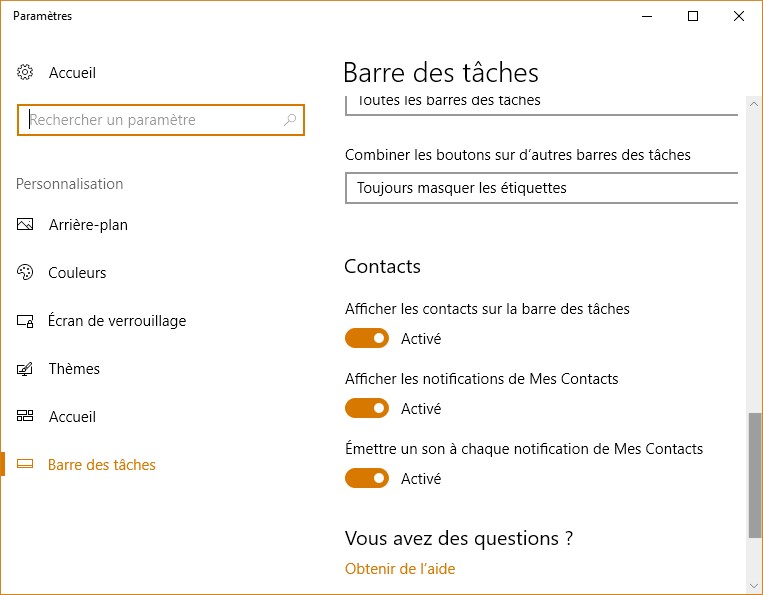


Pour ajouter un contact c’est ok à partir de l’icône de la barre de tâches , mais pour l’inverse, supprimer un contact comment je fais ?